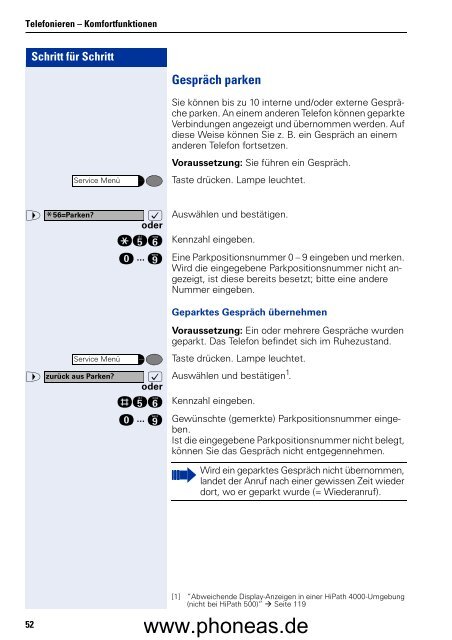Bedienungsanleitung Optipoint 500
Bedienungsanleitung Optipoint 500
Bedienungsanleitung Optipoint 500
Erfolgreiche ePaper selbst erstellen
Machen Sie aus Ihren PDF Publikationen ein blätterbares Flipbook mit unserer einzigartigen Google optimierten e-Paper Software.
Telefonieren – Komfortfunktionen<br />
Schritt für Schritt<br />
Gespräch parken<br />
Service Menü<br />
Sie können bis zu 10 interne und/oder externe Gespräche<br />
parken. An einem anderen Telefon können geparkte<br />
Verbindungen angezeigt und übernommen werden. Auf<br />
diese Weise können Sie z. B. ein Gespräch an einem<br />
anderen Telefon fortsetzen.<br />
Voraussetzung: Sie führen ein Gespräch.<br />
Taste drücken. Lampe leuchtet.<br />
> * 56=Parken? : Auswählen und bestätigen.<br />
oder<br />
qij Kennzahl eingeben.<br />
d ... m Eine Parkpositionsnummer 0 – 9 eingeben und merken.<br />
Wird die eingegebene Parkpositionsnummer nicht angezeigt,<br />
ist diese bereits besetzt; bitte eine andere<br />
Nummer eingeben.<br />
Geparktes Gespräch übernehmen<br />
Voraussetzung: Ein oder mehrere Gespräche wurden<br />
geparkt. Das Telefon befindet sich im Ruhezustand.<br />
Service Menü<br />
Taste drücken. Lampe leuchtet.<br />
> zurück aus Parken? : Auswählen und bestätigen 1 .<br />
oder<br />
rij Kennzahl eingeben.<br />
d ... m Gewünschte (gemerkte) Parkpositionsnummer eingeben.<br />
Ist die eingegebene Parkpositionsnummer nicht belegt,<br />
können Sie das Gespräch nicht entgegennehmen.<br />
Wird ein geparktes Gespräch nicht übernommen,<br />
landet der Anruf nach einer gewissen Zeit wieder<br />
dort, wo er geparkt wurde (= Wiederanruf).<br />
52<br />
[1] ”Abweichende Display-Anzeigen in einer HiPath 4000-Umgebung<br />
(nicht bei HiPath <strong>500</strong>)” Seite 119<br />
www.phoneas.de